Comment lire le fichier WebM sous Windows et Mac ?
- Accueil
- Astuces
- Montage vidéo et capture vidéo
- Comment lire le fichier WebM sous Windows et Mac ?
Résumé
Lors du surfing sur Internet, nous pouvons souvent regarder les vidéos intéressantes qui sont intégrées dans le site Web. Après le téléchargement de ces vidéos, nous trouvons que le format des vidéos est WebM qui n’est pas courant. Alors, qu’est-ce que c’est le format WebM et comment lire le fichier WebM ? Pour but d’adapter à plus d’appareils et de lecteurs, comment pouvons-nous convertir le format WebM à un autre format ? Découvrez dans cet article les méthodes pour lire et convertir le fichier WebM.
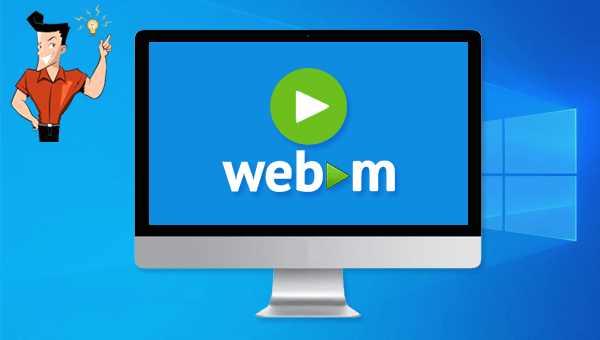
Pour l’aspect de la technologie, le format WebM applique les versions VP8, VP9 des codeurs vidéos développées par On2 Technologies et les codeurs audio Vorbix et Opus. Ce format utilise le format de conteneur basé sur Mastroska. Il est un format avec plusieurs technologies audio et vidéo.
Après la présentation du format WebM, nous vous montrons les méthodes pour lire et convertir le fichier WebM.
Étapes
Étape 1 : Cliquez avec le bouton droit sur le fichier WebM et sélectionnez « Ouvrir avec ».


Suivez ces étapes pour lire des vidéos WebM avec le lecteur multimédia VLC.
Téléchargez la version appropriée de VLC sur son site officiel. Et puis, vous pouvez lancer le lecteur VLC et lire des vidéos WebM.
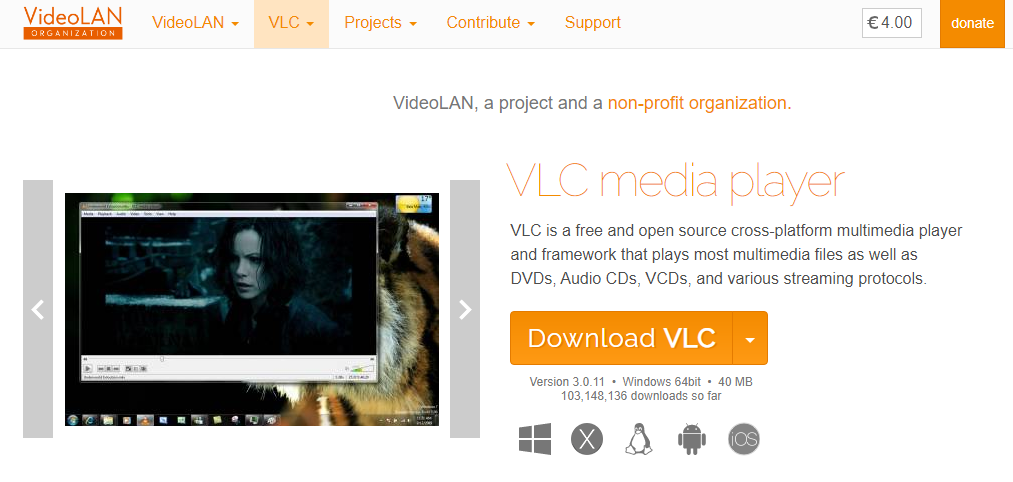
Par ailleurs, ce logiciel est capable d’améliorer et optimiser la vidéo, comme couper, fusionner, rogner, pivoter et retourner des vidéos, ajouter les effets animés au début et à la fin de la vidéo, ajouter les transitions, les effets de filtre, la musique, le sous-titre dans la vidéo et supprimer le son d’origine. Après le montage vidéo, vous pouvez changer le format de la vidéo. Ce logiciel prend en charge la plupart des formats vidéo et audio, comme MXF, AVI, MKV, MP4, MOV, M2TS, M4V, AAC, AC3, etc. Vous pouvez effectuer à loisir la conversion entre le format vidéo et audio.

Montage vidéo Couper, rogner et fusionner des vidéos. Ajouter des filigranes, des effets et la musique dans la vidéo.
Conversion de vidéo et audio Convertir les fichiers vidéo et audio sous de divers formats avec ou sans la compression.
Enregistrement de l’écran Filmer l’écran et la caméra du PC avec ou sans le son. Possible de définir un enregistrement automatique.
Utilisation simple Il suffit quelques clics pour achever le montage et la conversion de vidéo.
Fonctionner sous Windows 10, 8.1, 8, 7, Vista et XP.
Montage vidéo Couper, rogner et fusionner des vidéos. Ajouter des filigranes, des effets, sous
Conversion de vidéo et audio Convertir les fichiers vidéo et audio sous de divers formats avec ou sans la compression.
Enregistrement de l’écran Filmer l’écran et la caméra du PC avec ou sans le son. Possible de définir un enregistrement automatique.


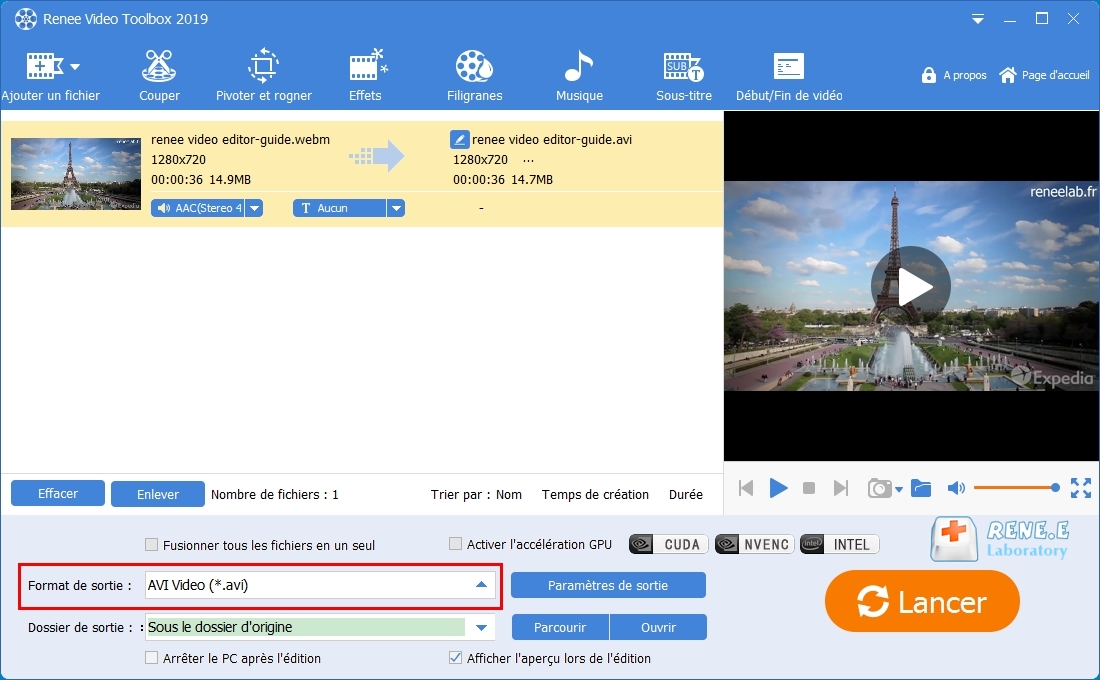
Ouvrez le site Convertio dans un navigateur https://convertio.co/fr/video-converter/. Cliquez ensuite sur le bouton « Choisir les fichiers » pour charger le fichier vidéo dans le serveur du site. Vous pouvez aussi charger le fichier depuis Dropbox, Google Drive ou un site URL. Après le chargement du fichier, cliquez tout simplement sur le bouton « Convertir » pour lancer la conversion du fichier si vous n’avez pas besoin de convertir plusieurs fichiers. Suite à la conversion des formats, vous pouvez cliquer sur le bouton « Télécharger » pour télécharger le fichier sur l’ordinateur, Google Drive ou Dropbox.
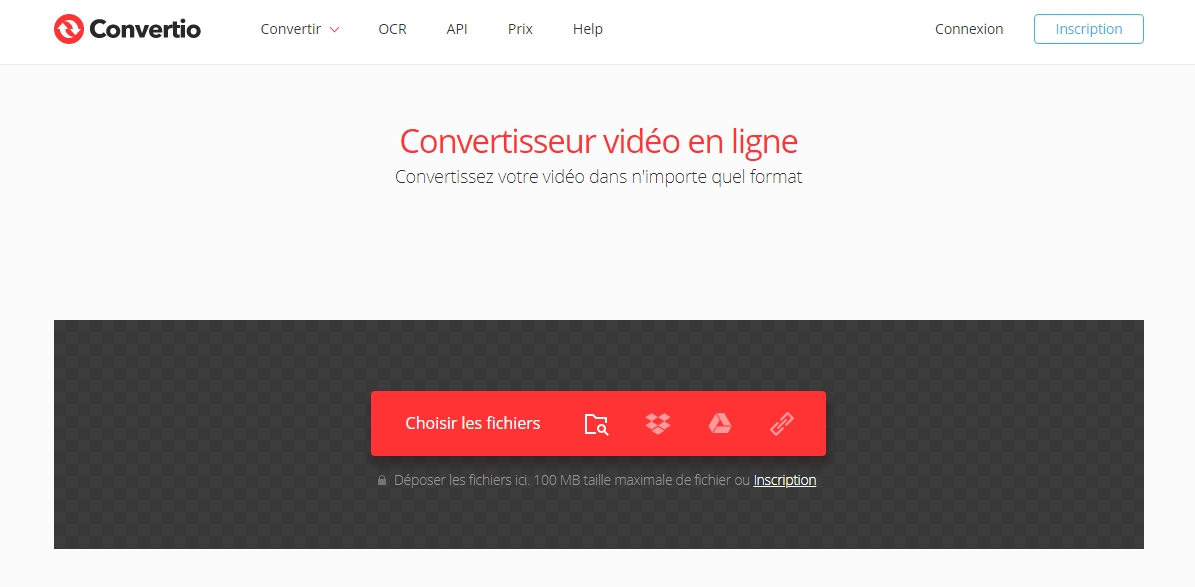
Articles concernés :
Comment faire une capture d'écran sous Windows 10?
27-02-2019
Valentin DURAND : Dans la vie d'étude quotidienne, nous rencontrons parfois la situation suivante : la vidéo pédagogique de l'enseignant placée...
Comment convertir la vidéo en MP3 de façon rapide et simple ?
02-08-2019
Louis LE GALL : Pour extraire la musique de fond depuis une vidéo, il suffit d’utiliser un convertisseur vidéo gratuit Renee Video...
Comment convertir la vidéo en un GIF animé ?
27-02-2019
Valentin DURAND : Dans les communications quotidiennes des application sociales, beaucoup d’émoticônes sont utilisées. En fait, de nombreuses animations GIF proviennent...
Comment couper une vidéo en ligne ou sur l'ordinateur ?
24-07-2020
Mathilde LEROUX : Quand nous faison les créations de vidéo, il est nécessaire de couper les vidéos enregistrées et découper des...


